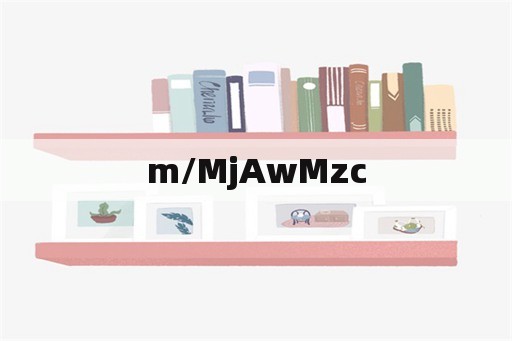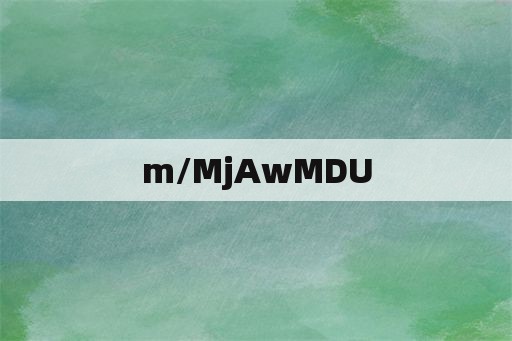服务器打印机共享设置(如何在将客户端的打印机共享到服务器上?)
本文目录
如何在将客户端的打印机共享到服务器上?
两种方法:
方法1:为服务器添加32位驱动程序,供客户机自动获取并安装首先打开“控制面板”里的“设备与打印机”,打开共享打印机的属性页,转到“共享”选项卡。然后单击下方的“其他驱动程序”,勾选“x86”处理器的驱动程序,单击确定。
这时候系统会要求指定一个INF文件,指定一个驱动程序INF文件就可以了。

稍等一会儿,32位驱动程序就会被添加到服务器上。
客户机要连接共享打印机时,服务器就会自动提供合适的驱动程序。
方法2:为客户机手工安装驱动程序有时候方法1总是不成功,在指定驱动程序INF文件后提示“指定位置不包含请求的处理器体系结构的驱动程序”。
出现这个提示的最可能的原因是选择了错误的INF文件,但是如果无论选择哪一个文件,却总是无法安装的话,就只好用方法2了。
这种情况多半是厂商提供的驱动程序没有INF文件或者没法使用INF文件安装,例如以一个自解压安装包形式提供的驱动程序。首先把32位驱动程序文件复制到客户机上,然后执行安装。
当“添加打印机向导”询问你打印机的端口时,选择“FILE:”作为端口。也就是说,安装了一个打印到文件的虚拟打印机。
这一步的目的是手工把驱动程序安装到客户机上。
此时,“打印机和传真”中就安装了一个虚拟打印机。
这时候再通过“网上邻居”连接到共享打印机,这时候就可以直接调用已安装的驱动程序,不需要再从服务器复制了。
打印机共享服务器怎么设置?
首先我们假设电脑A和电脑B,在同一个局域网内,而电脑A的USB连接了打印机B电脑没有,这个时候需要共享打印机设置的话,我们要保证电脑A的打印机是可以正常打印的,也就是已经安装好了驱动而且正常使用的,那么我们只需要在电脑A的桌面上点左下角的开始,点设备和打印机:
然后弹出的窗口里面,在你要设置的打印机上面点鼠标的右键,选择打印机属性,再选择共享:
确定了以后,第一步就完成了,这个地方需要注意,有的人可能点了确定会弹出错误来,那么你首先要确保你的共享服务已经开启了,方法是点:
必须保证你的本地连接里头有网络的文件和打印机共享服务安装了,如果没有点安装选择这个协议就可以了。
如何设置局域网内的打印机让指定用户共享?
一般局域网有工作组和域两种工作方式。工作组的话,建立一个打印用的账户,设立密码,让特定用户连接打印机就可以。域的话更简单,打印机直接共享到域里的特定用户就可以
本地打印机怎么共享?
办公生活中避免不了使用共享打印机,当公司只有一台打印机的时候如何设置共享呢?这里将最详细的教程分享给大家》》
一、首先将连接了打印机的电脑上需要的共享的打印机共享出去。
1.首先在设备和打印机里面找到要共享的打印机,右键打印机属性。找到共享这台打印机,勾选后确定。
2.如果提示无法保存打印机配置也不用担心。原因可能是你的本地Server没有开启,那么如何开启呢?
3.右键计算机-管理-服务,找到Server。
4.通过详细信息我们可以看到,此服务是针对网络共享打印机服务的。然后我们开启它。
5.开启之后我们再去共享那台打印机,这时候发现已经可以共享了
本地打印机共享怎么添加凭证?
连接局域网共享打印机的时候出现要求输入“网络凭证”,可以通过下面两种方式去输入:
输入电脑的登录账号和密码,勾选下方的记住密码,直接登录即可,这个就是“网络凭证”。
如果是用域帐户登录的局域网,“网络凭证”就是域账户所在服务器的登录账号和密码,直接输入后勾选下方的记住密码登录即可。
打印机共享使指将本地打印机通过网络共享给其他用户,这样其他用户也可以使用打印机完成打印服务。
局域网共享打印机的安全性:局域网内的非法用户有可能趁机使用共享打印机,从而造成打印成本的“节节攀升”。为了阻止非法用户对打印机随意进行共享,我们有必要通过设置账号使用权限来对打印机的使用对象进行限制。通过对安装在主机上的打印机进行安全属性设置,指定只有合法账号才能使用共享打印机。
版权声明
本文内容均来源于互联网,版权归原作者所有。
如侵犯到您的权益,请及时通知我们,我们会及时处理。